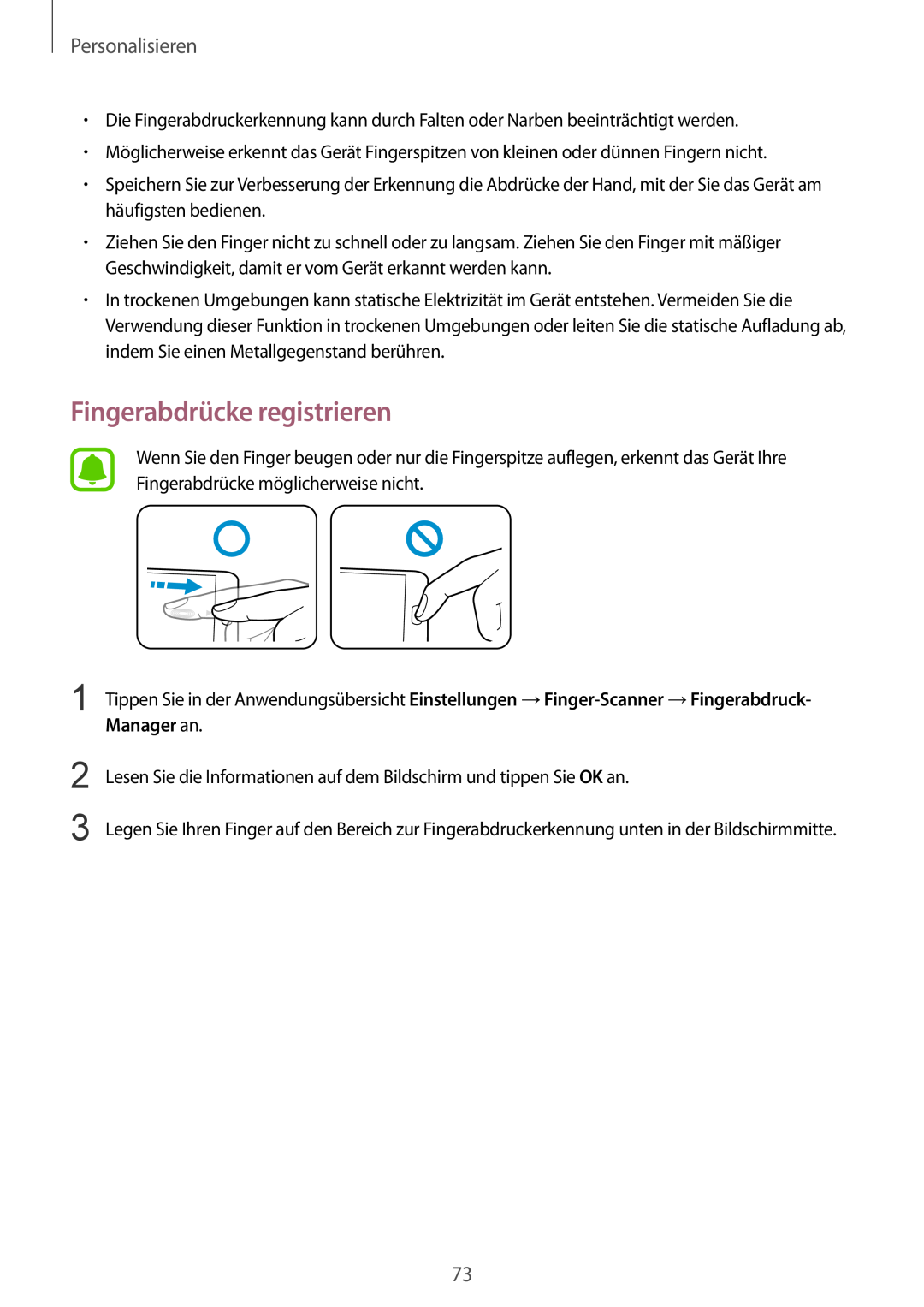SM-N910C SM-N910F SM-N910H
Benutzerhandbuch
Zuerst lesen Erste Schritte
Inhalt
Grundlegende Information
S Pen-Funktionen
Nachrichten und E-Mail
Telefon und Kontakte
Kamera und Galerie
Notfallassistent
Einstellungen
Rat und Hilfe bei Problemen
Eingabehilfe
Inhalt
Zuerst lesen
Zuerst lesen
Hinweissymbole
Lieferumfang
Erste Schritte
Erste Schritte
Geräteaufbau
Tasten
Tasten
Funktion
Ein/Aus
Bezeichnung
S Pen
Funktionen
S Pen-Spitze
Auswechseln der S Pen-Spitze
S Pen entfernen
Erste Schritte
2 Schieben Sie eine neue Spitze in den S Pen
Erste Schritte
SIM- oder USIM-Karte und Akku einlegen
SIM- oder USIM-Karte und Akku verwenden
Erste Schritte
2 Legen Sie die SIM- oder USIM-Karte mit den goldfarbenen Kontakten nach unten zeigend ein
Erste Schritte
Erste Schritte
SIM- oder USIM-Karte und Akku entfernen
4 Bringen Sie die rückwärtige Abdeckung wieder an
Nehmen Sie die rückwärtige Abdeckung ab. Nehmen Sie den Akku heraus
Akkuladegerät verwenden
Akku aufladen
Erste Schritte
Erste Schritte
Stromverbrauch reduzieren
Informationen zum schnellen Laden
Schnellladen
Ladegeschwindigkeit erhöhen
Erste Schritte
Speicherkarte verwenden
Speicherkarte installieren
Erste Schritte
Speicherkarte formatieren
Speicherkarte entfernen
Erste Schritte
Bildschirm sperren und entsperren
Gerät ein- und ausschalten
Erste Schritte
Touchscreen verwenden
Grundlegende Information
Tippen
Streichen
Berühren und halten
Doppelt antippen
Grundlegende Information
Streichen
Finger spreizen oder zusammenführen
Grundlegende Information
Streichen Sie auf dem Startbildschirm oder in der Anwendungsübersicht nach rechts oder links, um weitere Felder anzuzeigen. Um auf einer Webseite, in einer Liste mit Elementen oder durch Ihre Kontakte zu scrollen, streichen Sie nach oben oder unten
Startbildschirm
Startbildschirmlayout
Grundlegende Information
Flipboard Briefing
Startbildschirmoptionen
Grundlegende Information
Symbol Bedeutung
Anzeigesymbole
Anwendungsübersicht
Grundlegende Information
Symbol Bedeutung
Benachrichtigungsfeld verwenden
Benachrichtigungsfeld und Schnelleinstellungsfeld
Grundlegende Information
Tasten für Schnelleinstellungen neu anordnen
Schnelleinstellungsfeld verwenden
Grundlegende Information
Anwendungen installieren
Anwendungen installieren oder deinstallieren
Anwendungen öffnen
Samsung GALAXY Apps
Anwendungen verwalten
Anwendungen deinstallieren oder deaktivieren
Anwendungen aktivieren
Anwendungen ausblenden
Tastaturlayout
Text eingeben
Eingabesprache ändern
Tastaturlayout ändern
Grundlegende Information
Weitere Tastaturfunktionen verwenden
Wörterbuch verwenden
Screenshot
Kopieren und einfügen
3 Tippen Sie Kopieren oder Ausschneiden an
Eigene Dateien verwenden
Eigene Dateien
Grundlegende Information
Energiesparmodus
Energie sparen
Ultra-Energiesparmodus
Grundlegende Information
→Ultra-Energiesparmodus deaktiv. →
Hilfeinformationen anzeigen
Grundlegende Information
S Pen-Befehle
S Pen-Funktionen
S Pen-Funktionen
Aktionsmemo
Aktionsmemo-Widgets zum Startbildschirm hinzufügen
Memos anzeigen
Memo als S Note-Datei bearbeiten
S Pen-Funktionen
S Pen-Funktionen
Smart Select
Mehrere Elemente sammeln
Bildclip
S Pen-Funktionen
S Pen-Funktionen
Screenshot-Notiz
Einleitung
S Note
S Note starten
S Pen-Funktionen
Notizen erstellen
Das Widget„S Note“ verwenden
S Pen-Funktionen
S Note starten Notiz im Handschriftmodus erstellen
Linienradierer verwenden
Stifteinstellungen ändern
S Pen-Funktionen
Vergrößerter Handschriftmodus
Handschriftliche Notizen bearbeiten
S Pen-Funktionen
Skizzenaufnahme
Fotonotizen erstellen
Automatischen Modus verwenden
Tippen Sie →Skizze aufnehmen an
S Pen-Funktionen
Manuellen Modus verwenden
Fotonotizen bearbeiten
Notizen mit Sprachmemos erstellen
S Pen-Funktionen
S Pen verwenden
Scrapbook
Scrapbooks anzeigen
Einleitung
Vorschau von Information anzeigen
Air View
Die Lufttaste verwenden
S Pen-Funktionen
Direkte Stifteingabe
Stiftauswahl
In Textfelder schreiben
S Pen-Funktionen
S Pen-Funktionen
In Anwendungen schreiben
Schreiben Sie mit dem S Pen
Wenn Sie fertig sind, tippen Sie an
Bewegungen und Gesten
Funktionen für Bewegungen und Benutzerfreundlichkeit
Direktanruf
Stumm/Anhalten
Smart Alert
Handfläche auf den Bildschirm legen
Funktionen für Bewegungen und Benutzerfreundlichkeit
Gerät umdrehen
Screenshot
Funktionen für Bewegungen und Benutzerfreundlichkeit
Multi Window mit geteiltem Bildschirm
Multi Window
Einleitung
Funktionen für Bewegungen und Benutzerfreundlichkeit
Multi Window-Optionen verwenden
Multi Window-Ansicht über die Liste der aktuellen Anwendungen starten
Funktionen für Bewegungen und Benutzerfreundlichkeit
Funktionen für Bewegungen und Benutzerfreundlichkeit
Inhalte zwischen Anwendungsfenstern austauschen
Fenstergröße anpassen
Multi Window mit Pop-ups
Funktionen für Bewegungen und Benutzerfreundlichkeit
Pop-up-Fenster über die geteilte Multi Window-Ansicht starten
Pop-up-Fenster verschieben oder schließen
Pop-up-Fenster über den Multi Window-Bereich starten
Funktionen für Bewegungen und Benutzerfreundlichkeit
Bildschirmgröße verkleinern
Einhändiger Betrieb
Einleitung
Funktionen für Bewegungen und Benutzerfreundlichkeit
Einhändige Eingabe
Empfindlichkeit des Touchscreens erhöhen
Seitliches Tastenfeld
Funktionen für Bewegungen und Benutzerfreundlichkeit
Startbildschirm und Anwendungsübersicht verwalten
Personalisieren
Startbildschirm verwalten
Elemente hinzufügen
Seiten verwalten
Anwendungsübersicht verwalten
Sortiermethode ändern
Elemente verschieben
Hintergrundbild einrichten
Hintergrundbild und Klingeltöne einrichten
Dynamischen Sperrbildschirm einrichten
4 Tippen Sie ALS HINTERGRUNDBILD EINSTELLEN oder SPEICHERN an
Klingeltöne ändern
Bildschirmsperrmethode ändern
Personalisieren
Muster
Meine Orte
Passwort
Fingerabdruck
Standortinformationen einstellen
Widget„Meine Orte“ hinzufügen
Personalisieren
Wählen Sie eine Kategorie aus, um Standortinformationen und
Personalisieren
Weitere Standortinformationen einstellen
an und wählen Sie einen anderen Ort aus der Ortsliste aus
Zur besseren Fingerabdruckerkennung
Finger-Scanner
Einleitung
Personalisieren
Personalisieren
Fingerabdrücke registrieren
4 Berühren und halten Sie den Bildschirm in dem Bereich für die Fingerabdruckerkennung und ziehen Sie dann Ihren Finger nach unten über die Home-Taste
Personalisieren
Sicherungspasswort ändern
Fingerabdrücke entfernen
Passwort für das Samsung Konto bestätigen
Personalisieren
Fingerabdrücke für den Kauf über PayPal verwenden
Mit Fingerabdrücken in Konten anmelden
Aktivieren Sie Mit Fingerabdruck anmelden und tippen Sie SPEICHERN an
Personalisieren
Privaten Modus einrichten
Privater Modus
Inhalte ausblenden
Einleitung
Ausgeblendete Inhalte anzeigen
Einfacher Modus
Inhalte wieder einblenden
Zu„Einfacher Modus“ wechseln
Smart Switch Mobile verwenden
Samsung Smart Switch verwenden
Daten von Ihrem vorherigen Gerät übertragen
Sicherungskonten verwenden
Konten einrichten
Smart Switch mit Computern verwenden
Samsung Kies verwenden
Konten hinzufügen
Konten löschen
Samsung Konten registrieren
Personalisieren
Telefon
Telefon und Kontakte
Anrufe tätigen
Einleitung
Anrufe aus der Favoritenliste tätigen
Anrufe aus Protokollen oder Kontaktlisten tätigen
Internationalen Anruf tätigen
Telefon und Kontakte
Optionen während eines Anrufs
Anrufe entgegennehmen
Anruf beantworten
Anruf abweisen
Kontakte hinzufügen
Kontakte
Während eines Videoanrufs
Kontakte von anderen Geräten verschieben
Telefon und Kontakte
Kontakte suchen
Geben Sie die Kontaktinformationen ein
Nachrichten
Nachrichten und E-Mail
Nachrichten versenden
Einleitung
Nachrichten anzeigen
E-Mail
E-Mail-Konten einrichten
Nachrichten und E-Mail
E-Mails lesen
E-Mails senden
Nachrichten und E-Mail
Kamera
Kamera und Galerie
Grundlagen zur Aufnahme
Verhaltensweisen bei der Verwendung der Kamera
Kamera auf dem gesperrten Bildschirm starten
Fotos oder Videos aufnehmen
Kamera und Galerie
Automatisch Selbstporträts aufnehmen
Selfie
Kamera und Galerie
Tippen Sie MODUS →Gruppen-Selfie an
Gruppen-Selfie
Kamera und Galerie
Auto
Aufnahmemodi
Kamera und Galerie
Selektiver Fokus
Hauptkamera-Selfie
Kamera und Galerie
Modi verwalt
Panorama
Kamera und Galerie
Modi herunterladen
Kameraeinstellungen
Kamera und Galerie
→ antippen
Kamera und Galerie
Bilder oder Videos anzeigen
Galerie
Einleitung
Kamera und Galerie
Auf Inhalte zugreifen, die auf Samsung Link-Geräten gespeichert sind
Auf anderen Geräten gespeicherte Inhalte anzeigen
Auf Geräten in der Nähe gespeicherte Inhalte zugreifen
Kamera und Galerie
Ein Bild oder Video löschen
Bilder oder Videos löschen
Mehrere Bilder und Videos löschen
Kamera und Galerie
Notfallmodus
Notfallassistent
Notfallmodus aktivieren
Notfallmodus deaktivieren
Hilfenachrichten senden
Wichtige Kontakte hinzufügen
Hilfenachrichten festlegen
Automodus
Nützliche Apps
Automodus starten
Einleitung
Weitere Fahrzeuge registrieren
Automodusmenüs verwenden
Nützliche Apps
Tippen Sie MEHR →Einstellungen →Meine Autos →HINZUFÜGEN an
Navigationsfunktion verwenden
S Finder
Nach Inhalten suchen
Suchkategorien einstellen
Suchverlauf verwalten
S Planner
Termine oder Aufgaben erstellen
Einleitung
Nützliche Apps
Termine und Aufgaben mit Ihren Konten synchronisieren
Ein Element auswählen Einen Titel eingeben
Weitere Details hinzufügen
S Health starten
S Health
S Health-Hauptbildschirm
Einleitung
Nützliche Apps
Weitere Informationen
S Voice starten
S Voice
Sprache festlegen
S Voice verwenden
Weckbefehl ändern
S Voice im Stand-by-Modus aktivieren
Entsperrbefehle auf gesperrtem Bildschirm verwenden
Tippen Sie →Einstellungen →Mit Sprache wecken →Weckbefehl festlegen
Musik wiedergeben
Musik
Einleitung
Nützliche Apps
Auf Musik zugreifen, die auf Samsung Link-Geräten gespeichert ist
Auf anderen Geräten gespeicherte Musik wiedergeben
Auf Geräten in der Nähe gespeicherte Musik zugreifen
Nützliche Apps
Videos wiedergeben
Video
Einleitung
Nützliche Apps
Auf Videos zugreifen, die auf Samsung Link-Geräten gespeichert sind
Auf anderen Geräten gespeicherte Videos wiedergeben
Auf Geräten in der Nähe gespeicherte Videos zugreifen
Nützliche Apps
Webseiten aufrufen
Internet
Nützliche Apps
Sprachmemos aufnehmen
Diktiergerät
Einleitung
Nützliche Apps
Markierte Sprachmemos wiedergeben
Aufnahmemodus ändern
Nützliche Apps
Laut geschaltete Klangquelle Lautlos geschaltete Klangquelle
Alarme einstellen
Alarm
Alarme beenden
Alarme löschen
Weltuhr
Timer
Stoppuhr
Uhren erstellen
Dropbox
Rechner
Rechner verwenden
Nützliche Apps
Smart Remote
Flipboard
Einleitung
Nützliche Apps
Gerät als Fernbedienung verwenden
Smart Remote starten
Nützliche Apps
Programmerinnerungen einrichten
Fernseher mithilfe des Geräts steuern
Tippen Sie NUR FÜR DICH, TV-SERIEN, FILME oder SPORT an
Nützliche Apps
Notizen verfassen
Evernote
Notizen löschen
Nützliche Apps
Google Apps
PEN.UP
Ihre Kunstwerke veröffentlichen
Kunstwerke ansehen
Maps
Google+
Play Music
Play Movies
Hangouts
Fotos
Google
Sprachsuche
Quick Connect
Verbindung mit anderen Geräten herstellen
Verbindung mit anderen Geräten herstellen
Einleitung
Erneut nach Geräten suchen
Inhalte freigeben
Quick Connect-Funktion deaktivieren
Verbindung mit anderen Geräten herstellen
Mit anderen Bluetooth-Geräten koppeln
Bluetooth
Einleitung
Verbindung mit anderen Geräten herstellen
Daten senden und empfangen
Bluetooth-Geräte entkoppeln
Bild senden
Bild empfangen
Einleitung
Wi-Fi Direct
Verbindung mit anderen Geräten herstellen
Daten senden und empfangen
NFC-Funktion verwenden
Geräteverbindung beenden
Einleitung
Bild empfangen
Verbindung mit anderen Geräten herstellen
Mit der NFC-Funktion einkaufen
Verbindung mit anderen Geräten herstellen
Daten senden
Einleitung
Screen Mirroring
Verbindung mit anderen Geräten herstellen
Screen Mirroring-Verbindung beenden
Inhalte auf einem Fernseher anzeigen
Verbindung mit anderen Geräten herstellen
Ihr Gerät über MirrorLink mit einem Fahrzeug verbinden
MirrorLink
MirrorLink-Verbindung beenden
Verbindung mit anderen Geräten herstellen
Drucker-Plug-ins hinzufügen
Mobiles Drucken
Inhalte drucken
Einleitung
Gerät aktualisieren
Geräte- und Datenmanager
Kabellose Aktualisierung
Mit Samsung Kies aktualisieren
Als Mediengerät verbinden
Dateien zwischen dem Gerät und einem Computer übertragen
Mit Samsung Kies verbinden
Geräte- und Datenmanager
Daten zurücksetzen
Daten sichern und wiederherstellen
Google-Konto verwenden
Samsung Konto verwenden
Einleitung
Einstellungen
Einstellungen konfigurieren
Schnelleinstellungen
WLAN
Verbindungen
WLAN-Netze hinzufügen
Einstellungen
Tethering und Mobile Hotspot
Bluetooth
Intelligenten Netzwerkwechsel verwenden
Einstellungen
Datennutzung
Offline-Modus
Mobilen Hotspot verwenden
Einstellungen
NFC und Freigaben
Standort
Einstellungen
Weitere Einstellungen
Gerät
Töne und Benachrichtigungen
Einstellungen
Einstellungen
Anzeige und Hintergrund
Multi Window
Sperrbildschirm
Benachrichtigungsfeld
Einstellungen
Einstellungen
S Pen
Bewegungen und Gesten
Personalisierung
Konten
Cloud
Eingabehilfe
Einfacher Modus
Privater Modus
Einstellungen
Finger-Scanner
System
Sprache und Eingabe
Einstellungen
Einstellungen
Datum und Uhrzeit
Zubehör
Notfallassistent
Energiesparmodus
Einstellungen
Sicherheit
Speicher
Einstellungen
Geräteinformationen
Hilfe
Einstellungen
Anwendungsmanager
Anwendungen
Standardanwendungen
Anwendungseinstellungen
Informationen zur Eingabehilfe
Eingabehilfe
Eingabehilfemenüs mit der Home-Taste öffnen
Sprachmeldungen TalkBack
TalkBack deaktivieren
Bildschirm mit Fingerbewegungen steuern
Eingabehilfe
Einstellungen für vertikale Gesten konfigurieren
Einstellungen der Fingerbewegungen konfigurieren
Einstellungen für Schnellzugriffsgesten konfigurieren
Eingabehilfe
Bildkennzeichnungen hinzufügen und verwalten
TalkBack anhalten
Einstellungen für TalkBack konfigurieren
Eingabehilfe
Eingabehilfe
Gerät bei ausgeschaltetem Bildschirm verwenden
Text-zu-Sprache-Funktionen einstellen
Passwörter laut lesen
Text über die Tastatur eingeben
Eingabehilfe
Schriftgröße ändern
Sehhilfe
Bildschirm vergrößern
Zusätzliche Zeichen eingeben
Benachrichtigungserinnerungen einstellen
Zoomen durch Zeigen
Displayfarben umkehren
Farbanpassung
Blitzlicht-Benachrichtigung einstellen
Hörbehinderung
Alle Töne ausschalten
Untertiteleinstellungen
Tonerkennung
Mono-Audio
Babyfon
Türklingelerkennung
Geschicklichkeit und Interaktion
Hilfs-Schnellzugriffssymbol anzeigen
Automatische Haptik
Assistentenmenü
Cursor verwenden
Auf Hilfsmenüs zugreifen
Erweiterte Hilfsmenüs verwenden
Eingabehilfe
Interaktionssteuerung
Bildschirm mit der Gestenfunktion einschalten
Optionen für die Verzögerung bei Berühren und Halten festlegen
Eingabehilfe
Einfachen Antippmodus verwenden
Anrufe beantworten oder beenden
Eingabehilfeeinstellungen verwalten
Eingabehilfeeinstellungen in Datei speichern
Das Gerät lässt sich nicht einschalten
Rat und Hilfe bei Problemen
Der Touchscreen reagiert langsam oder fehlerhaft
Rat und Hilfe bei Problemen
Das Gerät reagiert nicht oder zeigt einen schwerwiegenden Fehler an
Anrufe werden nicht verbunden
Beim Telefonieren höre ich ein Echo
Das Akkusymbol ist leer
Der Akku entlädt sich schneller als nach dem Kauf
Rat und Hilfe bei Problemen
Beim Starten der Kamera werden Fehlermeldungen angezeigt
Das Gerät ist zu heiß
Die Qualität der Fotos ist schlechter als in der Vorschau
Beim Öffnen von Multimediadateien werden Fehlermeldungen angezeigt
Das Gerät kann den aktuellen Standort nicht ermitteln
Anderes Bluetooth-Gerät wird nicht gefunden
Rat und Hilfe bei Problemen
Rat und Hilfe bei Problemen
Auf dem Gerät gespeicherte Daten wurden gelöscht
Marken
Copyright